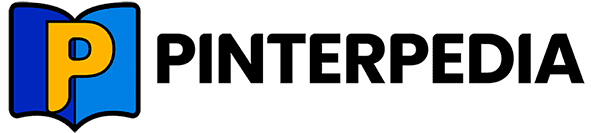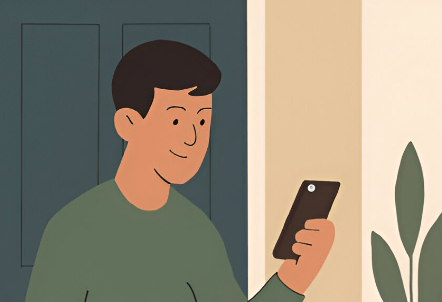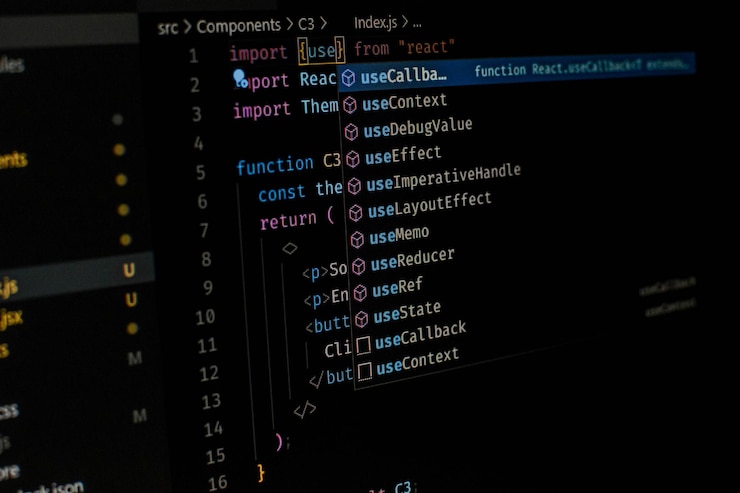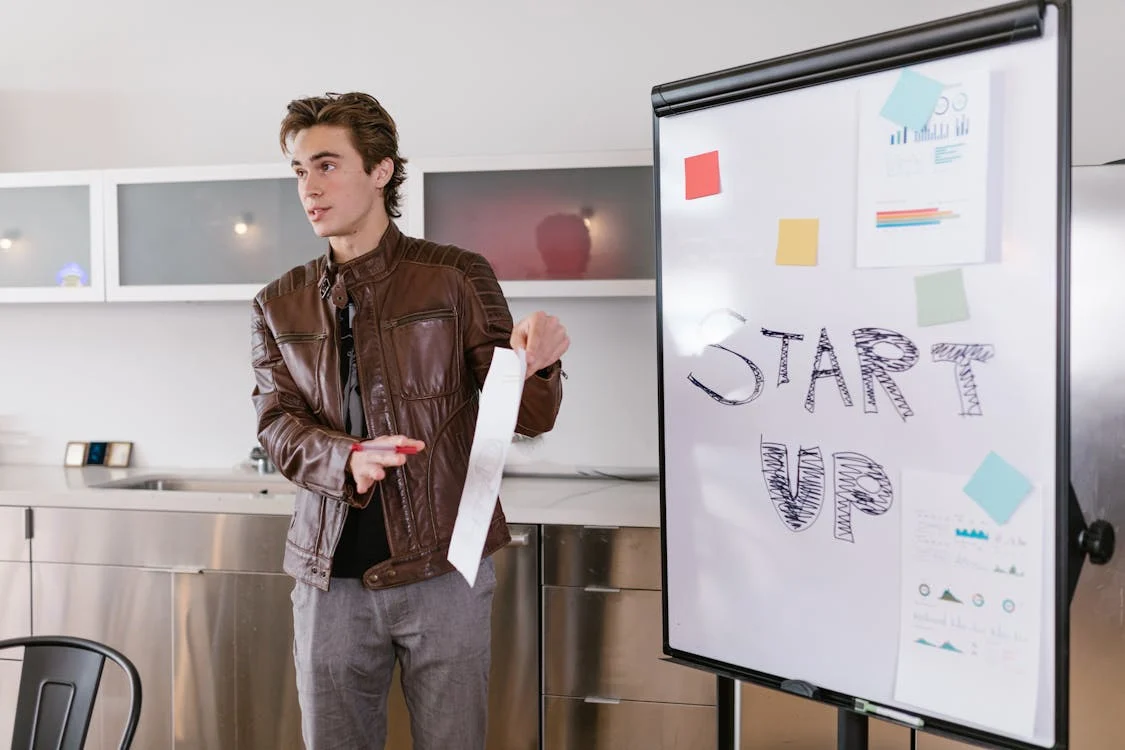Pinterpedia.com – Pernah nggak sih, saat lagi enak-enaknya duduk di rumah atau di kafe, tiba-tiba kamu lupa password wifi? Padahal, kamu sudah terhubung sebelumnya, tapi sekarang malah bingung cari tahu passwordnya. Tenang, kamu bukan satu-satunya yang pernah mengalami itu! Untuk kamu yang mencari cara untuk mengetahui password wifi yang terhubung tanpa perlu minta lagi ke teman atau tukang wifi, ada beberapa cara yang bisa kamu coba. Dan, walaupun agak teknis, kamu bisa kok melakukannya dengan mudah!
Daftar Isi
1. Kendala dan Kadang Sering Lupa “Password Wifi”
Sebelum masuk ke cara-cara teknisnya, yuk kita bahas sedikit tentang kenapa sih bisa lupa password wifi? Sebagian besar orang biasanya langsung menghubungkan perangkat ke wifi tanpa mencatat passwordnya. Biasanya, saat pertama kali memasukkan password, perangkat akan menyimpan informasi tersebut, sehingga kita bisa langsung terhubung tanpa perlu memasukkan password lagi. Tapi, kalau perangkatmu ter-reset atau password wifi-nya ganti, ya kamu harus cari jalan keluar, kan?
Selain itu, mungkin juga karena kamu tidak terlalu memerhatikan saat memasukkan password di awal. Jadi, pas butuh, baru deh kebingungannya muncul. Nah, berikut ini beberapa cara mudah yang bisa kamu lakukan untuk mengungkap kembali password wifi yang sudah terhubung.
2. Melihat Password Wifi di Komputer Windows
Cara pertama ini mungkin yang paling sering dilakukan, terutama kalau kamu sudah menggunakan komputer Windows yang terhubung ke jaringan wifi. Ini adalah cara yang mudah dan tidak memerlukan aplikasi tambahan. Cukup ikuti langkah-langkah berikut:
-
Klik kanan ikon wifi di taskbar dan pilih “Open Network & Internet Settings”.
-
Pilih “Network and Sharing Center” yang ada di bawah bagian “Status”.
-
Di bagian “Connections”, klik nama jaringan wifi yang sedang terhubung.
-
Di jendela baru yang muncul, pilih “Wireless Properties”.
-
Pada tab Security, centang kotak “Show characters” untuk melihat password wifi.
Dengan langkah-langkah ini, kamu sudah bisa melihat password wifi yang sedang terhubung ke komputer Windows tanpa perlu bingung. Jadi, cukup mudah, kan?
3. Cara Mengetahui Password Wifi di MacOS
Buat kamu yang menggunakan Macbook atau perangkat dengan sistem operasi macOS, cara untuk menemukan password wifi sedikit berbeda. Berikut adalah langkah-langkahnya:
-
Buka “Keychain Access” (Cukup cari di Spotlight dengan mengetikkan “Keychain”).
-
Pada kolom kiri, pilih “System” dan pastikan “Show Passwords” sudah dicentang di bagian bawah.
-
Di kolom pencarian, ketik nama jaringan wifi yang ingin kamu lihat password-nya.
-
Klik dua kali nama wifi tersebut, lalu centang “Show Password”.
-
Masukkan password sistem Mac kamu (jika diminta), dan voila! Password wifi akan muncul.
Cukup teknis, tapi efektif! Dengan cara ini, kamu nggak perlu khawatir lagi soal password wifi yang terlupa di Mac.
4. Akses Router untuk Melihat Password Wifi
Kalau kedua cara tadi nggak berhasil atau kamu ingin melihat password wifi langsung dari router, kamu bisa langsung mengakses router menggunakan IP default. Langkah-langkahnya sebagai berikut:
-
Buka browser di perangkatmu dan ketikkan 192.168.1.1 atau 192.168.0.1 (tergantung router yang kamu gunakan). Jika itu tidak bekerja, coba cek label di bagian bawah router untuk menemukan alamat IP yang benar.
-
Setelah itu, akan muncul halaman login untuk router. Biasanya, username dan password defaultnya adalah admin dan admin, kecuali sudah diganti.
-
Setelah login, cari bagian Wireless Settings atau Wireless Security.
-
Di sini kamu akan melihat password wifi yang tercatat dalam bentuk teks atau opsi untuk mengubahnya.
Cara ini memang sedikit lebih teknis karena kamu perlu login ke halaman admin router, tapi ini cara yang sangat ampuh jika kamu ingin mengganti password wifi atau melihatnya dengan mudah.
5. Menggunakan Aplikasi Pihak Ketiga
Kalau kamu malas untuk masuk ke pengaturan router atau sistem operasi, kamu juga bisa menggunakan aplikasi pihak ketiga yang bisa memudahkan kamu dalam mencari tahu password wifi. Aplikasi seperti WirelessKeyView untuk Windows atau WiFi Password Finder untuk Android bisa jadi pilihan. Namun, selalu ingat untuk mendownload aplikasi dari sumber yang terpercaya.
WirelessKeyView, misalnya, akan menampilkan semua password wifi yang pernah kamu simpan di komputer Windows. Cukup download, buka, dan aplikasi ini akan menunjukkan semua password yang tersimpan.
Tapi, perlu diingat ya, penggunaan aplikasi pihak ketiga selalu berisiko. Pastikan aplikasi yang kamu pilih memiliki rating dan ulasan yang baik dari pengguna lain.
6. Masalah Umum dan Solusinya
Terkadang, kamu bisa mengalami beberapa masalah saat mencoba cara-cara di atas. Misalnya, router tidak bisa diakses karena lupa password admin, atau perangkat tidak bisa menampilkan password. Jangan khawatir, ada beberapa solusi yang bisa dicoba:
-
Reset Router: Jika kamu lupa password router atau tidak bisa login ke halaman admin, coba tekan tombol reset yang ada di router selama beberapa detik. Setelah itu, router akan kembali ke pengaturan default, dan kamu bisa mengaksesnya menggunakan username dan password default.
-
Periksa Koneksi Internet: Pastikan perangkatmu terhubung dengan benar ke wifi. Kadang, masalah di jaringan bisa membuat kita tidak dapat melihat informasi yang diinginkan.
-
Update Driver Wifi: Jika perangkat Windows tidak menampilkan password, coba update driver wifi melalui Device Manager untuk memastikan perangkat dapat bekerja dengan baik.
7. Tentang Keamanan Password Wifi
Nah, setelah berhasil mengetahui password wifi, ingat untuk menjaga kerahasiaannya. Jangan sembarangan membagikan password wifi kepada orang yang tidak perlu. Jika passwordmu diketahui oleh orang yang tidak bertanggung jawab, mereka bisa saja menyalahgunakan akses internetmu atau bahkan melancarkan serangan terhadap perangkat di jaringan yang sama.
Untuk keamanan tambahan, kamu bisa mengganti password wifi secara berkala dan memastikan menggunakan WPA2 atau WPA3 sebagai enkripsi jaringan agar lebih aman.
Mengetahui password wifi yang terlupa sebenarnya tidak sulit, asalkan kamu tahu caranya. Mulai dari mengecek password di sistem operasi, mengakses router, hingga menggunakan aplikasi pihak ketiga, semua cara tersebut bisa kamu coba. Tentu saja, pastikan untuk selalu menjaga keamanan jaringanmu agar tidak ada pihak yang menyalahgunakan akses internetmu.